Đừng lo, bài viết này FoneSmart sẽ hướng dẫn bạn cách sửa iPhone bị vô hiệu hoá kết nối iTunes vô cùng nhanh chóng và dễ dàng.
.jpg)
1. Khi nào xảy ra lỗi iPhone bị vô hiệu hoá kết nối iTunes?
Lỗi iPhone bị vô hiệu hóa chưa là kết quả của việc bạn nhập sai mật mã quá nhiều lần. iPhone có hệ thống bảo mật cao cấp để bảo vệ dữ liệu của bạn khỏi những kẻ xâm nhập.
Nếu bạn nhập sai mật mã liên tục, iPhone sẽ tự động khoá và yêu cầu bạn chờ đợi một khoảng thời gian nhất định trước khi thử lại. Nếu nhập sai đến lần thứ 10 lần, bạn sẽ không thể mở khóa iPhone của mình bằng mật mã được nữa. Do đó, số lần nhập sai càng nhiều, thì thời gian chờ càng dài lâu.

iPhone bị vô hiệu hóa kết nối iTunes khi bạn đã nhập sai mật mã quá 10 lần
Dưới đây là các thông báo lỗi tương ứng với số lần nhập sai mật mã trên iPhone để bạn có thể đưa ra cách sửa iPhone bị vô hiệu hoá kết nối iTunes phù hợp nhất:
- 6 lần nhập sai: iPhone bị vô hiệu hóa. Hãy thử lại sau 1 phút
- 7 lần nhập sai: iPhone bị vô hiệu hóa. Hãy thử lại sau 5 phút
- 8 lần nhập sai: iPhone bị vô hiệu hóa. Hãy thử lại sau 15 phút
- 9 lần nhập sai: iPhone bị vô hiệu hóa. Hãy thử lại sau 60 phút
- 10 lần nhập sai: iPhone bị vô hiệu hóa. Kết nối với iTunes
2. Cách chặn thông báo iPhone bị vô hiệu hoá kết nối iTunes
Để không bị khóa iPhone vì nhập sai mật mã quá nhiều lần, bạn nên chú ý hơn mỗi khi gõ mật mã thường xuyên. Bên cạnh đó, bạn cũng nên đặt một mật mã khó đoán với nhiều ký tự đa dạng.

Cách sửa iPhone bị vô hiệu hoá kết nối iTunes là nên chú ý mỗi khi gõ mật mã
Trong một số trường hợp, iPhone bị khóa là do màn hình cảm ứng bị kích hoạt mật mã khi đang nằm trong túi quần. Vì thế, bạn có thể tránh được tình trạng này bằng cách đặt thời gian tắt màn hình là 30 giây hoặc ít hơn.
3. Hướng dẫn cách sửa iPhone bị vô hiệu hoá kết nối iTunes chi tiết
3.1. Dùng phần mềm 3utools
3utools là gì?
3utools là công cụ chính để quản lý, sao chép dữ liệu từ iPhone sang máy tính và ngược lại đi kèm với tính năng sao lưu, khôi phục dữ liệu. Ngoài ra, ứng dụng này còn hỗ trợ thêm nhiều tính năng khác như: Tối ưu hóa hiệu suất, bẻ khóa thiết bị, kiểm tra nguồn gốc, kiểm tra imei, độ bền phần cứng của iPhone, iPad,...

Phần mềm 3utools
- Tính năng nổi bật:
+ Quản lý các file, dữ liệu trên thiết bị iOS với mọi tác vụ như tạo, xóa, đổi tên và di chuyển các file, thư mục,...
+ Sao lưu và khôi phục dữ liệu hiệu quả và tối ưu.
+ Khả năng hạ cấp về phiên bản trước đó, cho phép người dùng truy cập và đơn giản hóa các tác vụ, flash firmware và jailbreak trên thiết bị.
+ Download thêm nhạc chuông, hình nền.
+ Sử dụng hoàn toàn miễn phí.
- Nhà phát hành: 3uTools.
- Nền tảng hỗ trợ: Windows XP/Vista/7/8/10.
- Dung lượng: 110 MB.
- Link tải: TẠI ĐÂY.
Cách restore iPhone bằng 3utools
Để restore iPhone bạn hãy làm từng bước như sau:
Bước 1: Khởi động phần mềm 3utools và kết nối iPhone với máy tính bằng dây cáp.
.png)
Kết nối iPhone với máy tính bằng cáp USB
Bước 2: Chọn mục Flash & JB.

Chọn mục Flash & JB
Bước 3: Trong mục này, sẽ có các bản firmware mà Apple chưa khóa kích hoạt, nếu đã tải firmware trước đó rồi thì bạn chọn Select local firmware > Nhấn Import.
.png)
Chọn Select local firmware sau đó nhấn Import
Bước 4: Chọn phiên bản iOS cần restore từ máy tính > Nhấn Open.

Chọn phiên bản iOS cần restore từ máy tính và nhấn Open
Nếu chưa tải firmware thì nhấn Download.
-800x450.jpg)
Nếu chưa tải firmware nhấn Download
Bước 5: Chọn ô Quick Flash Mode > Nhấn Flash để bắt đầu restore.
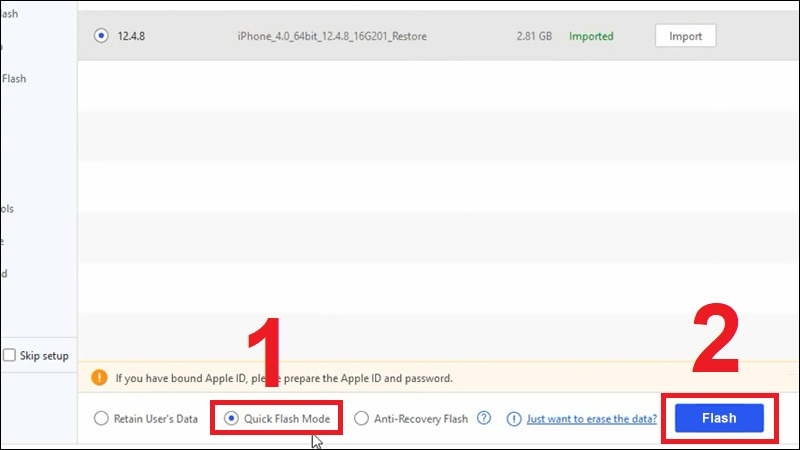
Chọn ô Quick Flash Mode sau đó nhấn Flash để bắt đầu restore
Đợi ứng dụng chạy đến 100% thì quá trình restore sẽ báo hoàn tất.

3.2. Hướng dẫn cách mở khóa iPhone qua iCloud
- Bước 1: Truy cập iCloud.com
Bạn truy cập iCloud.com > Đăng nhập bằng tài khoản Apple ID của bạn.

Đăng nhập vào iCloud
- Bước 2: Xóa dữ liệu cũ và dùng lại bản sao lưu gần nhất
Bạn chọn Find iPhone.

Find iPhone - Tìm iPhone
Bạn chọn All Devices > Chọn tên thiết bị iPhone của bạn.

Chọn iPhone của bạn
Bạn chọn Erase iPhone để xóa dữ liệu cũ. Sau đó iPhone sẽ tiến hành quy trình thiết lập lại, bạn hãy sử dụng các bản sao lưu gần nhất để khôi phục lại dữ liệu và mở khóa iPhone.
.png)
Xóa iPhone để bắt đầu thiết lập lại
4. Một số câu hỏi thường gặp
- Nếu restore lại iPhone như vậy thì có mất hết dữ liệu không?
Trường hợp này sẽ mất hết dữ liệu.
- iPhone không kết nối Internet thì có tìm được không?
Nếu không có kết nối Internet thì bạn sẽ không tìm được iPhone.
- iPhone không có iCloud thì mở bằng iTunes có được không?
Nếu không có tài khoản iCloud thì bạn không thể mở bằng iTunes được. Dù có dùng iTunes để khôi phục cài đặt gốc thì khi kích hoạt máy cũng yêu cầu nhập iCloud.
- Dùng tài khoản iCloud khác để mở được không?
Trường hợp này không dùng được iCloud khác, phải dùng tài khoản iCloud ban đầu đã nhập trên máy.
- Không nhớ mật khẩu iCloud thì làm sao?
Bạn hãy liên hệ hãng chạy lại phần mềm cho máy. Nếu không nhớ iCloud thì máy sẽ bị khóa như vậy, không kích hoạt lại được và hạn chế nhiều tính năng.
- Nếu thực hiện xong vẫn không mở được máy thì làm sao?
Trường hợp này bạn nên đem điện thoại đến trung tâm bảo hành và sửa chữa uy tín của FoneSmart để được hỗ trợ. FoneSmart là địa chỉ uy tín, đáng tin cậy trong các dịch vụ sửa chữa thiết bị công nghệ hiện đại như điện thoại, máy tính bảng và nhiều sản phẩm khác. Quý khách sẽ được đón tiếp bởi các chuyên gia kỹ thuật có nhiều năm kinh nghiệm và tận tâm tại hai chi nhánh của FoneSmart.
.png)
4. Kết luận
Đó là toàn bộ hướng dẫn cách sửa iPhone bị vô hiệu hóa kết nối iTunes chi tiết và hiệu quả. Hy vọng bài viết trên sẽ giúp bạn nắm rõ các bước thao tác và xử lý vấn đề này một cách chuyên nghiệp hơn nhé! Chúc các bạn thành công và hẹn gặp lại ở các bài viết sau.


















TVQuản trị viênQuản trị viên
Xin chào quý khách. Quý khách hãy để lại bình luận, chúng tôi sẽ phản hồi sớm